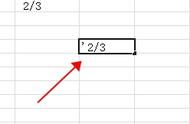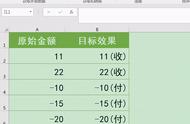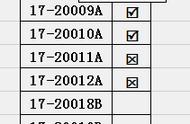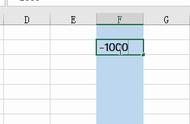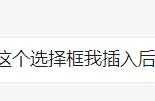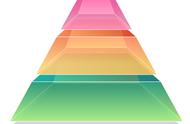知识改变命运,科技成就未来。
Excel在数据分析方面的功能有目共睹,倘若想在Excel单元格中输入一些特殊符号操作起来比较繁琐,即便通过复制粘贴,一时半刻也难以完成大量重复性工作。
例如,想在Excel单元格中输入“”、“”这两个特殊符号该怎么快速完成呢?接下来给大家带来三种快速输入对错号的方法,一个比一个简单。

- 数据验证
第一步:选中需要快速输入对错号的单元格区域,在菜单栏中的数据选项卡中,点击数据工具中的数据验证。
在数据验证窗口中,将允许设置为序列,接着在来源的文本框中输入“,”,请注意中间的分隔符号是英文状态下的逗号。设置完成后点击确定按钮保存。

第二步:此时单元格的后面就带着一个下拉小箭头,点击后就可以选择对错号了。只要你的手速够快,也能节约一部分时间。

- 设置单元格格式
第一步:选中需要快速输入对错号的单元格区域,右键单击后选中右键菜单中的设置单元格格式。
在设置单元格格式窗口中,选择数字选项卡,选中左侧分类中的自定义,将类型文本框中的G/通用格式改成【[=1]"√";[=0]"×";;】,点击确定按钮保存设置。